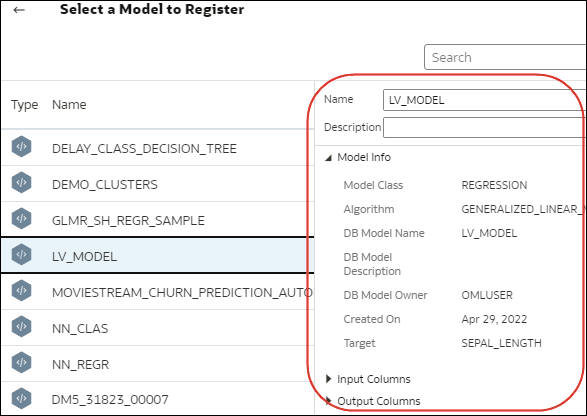Integrarea Oracle Analytics cu Oracle Cloud Infrastructure Data Science
Integraţi Oracle Analytics cu Oracle Cloud Infrastructure (OCI) Data Science pentru a utiliza învăţarea automată şi inteligenţa artificială, fără a fi necesar să aveţi experienţă în data science. De exemplu, în cazul datelor medicale, puteţi utiliza un model predictiv pentru a identifica factorii de risc şi pentru a anticipa riscul de reinternare a pacientului după externare.
Cerinţe preliminare pentru integrarea modelelor OCI Data Science cu Oracle Analytics
Trebuie să îndepliniţi aceste cerinţe preliminare pentru a integra OCI Data Science cu Oracle Analytics.
- Creaţi o conexiune între instanţa dvs. Oracle Analytics şi serviciul dvs. OCI - Consultaţi Crearea unei conexiuni la tenancy-ul Oracle Cloud Infrastructure.
- În OCI, salvaţi modelele de învăţare automată în catalogul de modele OCI Data Science. Aceste modele ar trebui create şi salvate utilizând Oracle Accelerated Data Science Software Development Kit 2.6.1 sau o versiune ulterioară, pentru a fi compatibile cu Oracle Analytics.
Politici obligatorii pentru integrarea OCI Data Science cu Oracle Analytics
Pentru a integra Oracle Analytics cu OCI Data Science, verificaţi dacă aveţi politicile de securitate obligatorii.
Utilizatorul OCI pe care îl specificaţi în conexiunea dintre Oracle Analytics Cloud şi tenancy-ul dvs. OCI trebuie să aibă permisiuni de citire, scriere şi ştergere în compartimentul care conţine resursele OCI pe care doriţi să le utilizaţi. Verificaţi dacă utilizatorul OCI aparţine unui grup de utilizatori cu următoarele politici de securitate de nivel minim pentru OCI. Când vă conectaţi la un tenancy OCI din Oracle Analytics, puteţi utiliza o cheie API OCI sau un responsabil cu resursele.
Notă:
ID-urile Oracle Cloud (OCID) sunt identificatori ai resurselor utilizaţi în OCI.Notă:
În cazul responsabilului cu resursele, pentru a include toate instanţele Analytics într-un compartiment, specificaţi{request.principal.type='analyticsinstance', request.principal.compartment.id='<compartmentA_ocid>'} în loc de {request.principal.id='<analytics_instance_ocid>'}.| Politici pentru chei API | Politici privind responsabilul cu resursele |
|---|---|
Allow group <group_name> to read data-science-projects in compartment <compartment_name> |
Allow any-user to read data-science-projects in compartment <compartment_name> where all {request.principal.id='<analytics_instance_ocid>'} |
Allow group <group_name> to read data-science-models in compartment <compartment_name> |
Allow any-user to read data-science-models in compartment <compartment_name> where all {request.principal.id='<analytics_instance_ocid>'} |
Allow group <group_name> to manage data-science-jobs in compartment <compartment_name> |
Allow any-user to manage data-science-jobs in compartment <compartment_name> where all {request.principal.id='<analytics_instance_ocid>'} |
Allow group <group_name> to inspect instance-family in compartment <compartment_name> |
Allow any-user to inspect instance-family in compartment <compartment_name> where all {request.principal.id='<analytics_instance_ocid>'} |
Allow group <group_name> to manage data-science-job-runs in compartment <compartment_name> |
Allow any-user to manage data-science-job-runs in compartment <compartment_name> where all {request.principal.id='<analytics_instance_ocid>'} |
Allow group <group_name> to inspect virtual-network-family in compartment <compartment_name> |
Allow any-user to inspect virtual-network-family in compartment <compartment_name> where all {request.principal.id='<analytics_instance_ocid>'} |
Allow service datascience to use virtual-network-family in compartment <compartment_name> |
Allow service datascience to use virtual-network-family in compartment <compartment_name> |
Allow group <group_name> to manage log-groups in compartment <compartment_name> |
Allow any-user to manage log-groups in compartment <compartment_name> where all {request.principal.id='<analytics_instance_ocid>'} |
Allow group <group_name> to read buckets in compartment <compartment_name> |
Allow any-user to read buckets in compartment <compartment_name> where all {request.principal.id='<analytics_instance_ocid>'} |
Allow group <group_name> to manage objects in compartment <compartment_name> where target.bucket.name='<staging_bucket_name>' |
Allow any-user to manage objects in compartment <compartment_name> where all {request.principal.id='<analytics_instance_ocid>', target.bucket.name='<staging_bucket_name>'} |
Allow group <group_name> to read objectstorage-namespaces in compartment <compartment_name> |
Allow any-user to read objectstorage-namespaces in compartment <compartment_name> where all {request.principal.id='<analytics_instance_ocid>'} |
| Politică pentru grup dinamic | Descriere |
|---|---|
Allow dynamic-group <dynamic_group> to read data-science-models in compartment <compartment_name> |
Oferă acces la modelul Data Science pentru rularea jobului Data Science. |
Allow dynamic-group <dynamic_group> to manage objects in compartment <compartment_name> where target.bucket.name='<staging_bucket_name>' |
Oferă acces la modelul Object Storage pentru rularea jobului Data Science. |
Allow dynamic-group <dynamic_group> to use log-content in compartment <compartment_name> |
Oferă acces la jurnal pentru rularea jobului Data Science. |
Notă:
Când specificaţi<dynamic_group>, utilizaţi o regulă de asociere cu acest format: all { resource.type='datasciencejobrun', resource.compartment.id='<compartment_ocid>' }, unde <compartment_id> este OCID-ul compartimentului care conţine modelele data science.Faceţi ca un model OCI Data Science să fie disponibil în Oracle Analytics
Pentru a putea utiliza modelele Oracle Cloud Infrastructure (OCI) Data Science pentru a analiza date, înregistraţi-le în Oracle Analytics.